Thủ Thuật
Cách sửa lỗi Laptop bị mất âm thanh, mất tiếng
Trên Laptop chúng ta thường giải trí bằng loa hoặc tai nghe kết nối ngoài, tuy nhiên Laptop không phải lúc nào cũng ổn định và chúng thường có những lỗi ngoài ý muốn. Một trong số những lỗi phổ biến trên Laptop là tự dưng mất âm thanh, mất tiếng mà không rõ nguyên nhân. Trong bài viết này, Thủ thuật phần mềm sẽ hướng dẫn các bạn cách sửa lỗi Laptop bị mất âm thanh, mất tiếng không rõ nguyên nhân.

1. Chọn đầu ra tín hiệu phù hợp
Trên Laptop, nếu các bạn kết nối thêm các thiết bị âm thanh thì chúng sẽ có rất nhiều đầu ra âm thanh khác nhau. Lúc này, các bạn phải chọn đúng đầu ra âm thanh trên Laptop để chúng có thể xuất được âm thanh.
Các bạn chọn biểu tượng Loa trên thanh Taskbar để xem các đầu phát tín hiệu đang khả dụng trên máy tính. Nếu như các bạn không rõ đầu ra nào của âm thanh thì các bạn có thể lần lượt thử từng tuỳ chọn một để chọn được đầu ra âm thanh phù hợp.
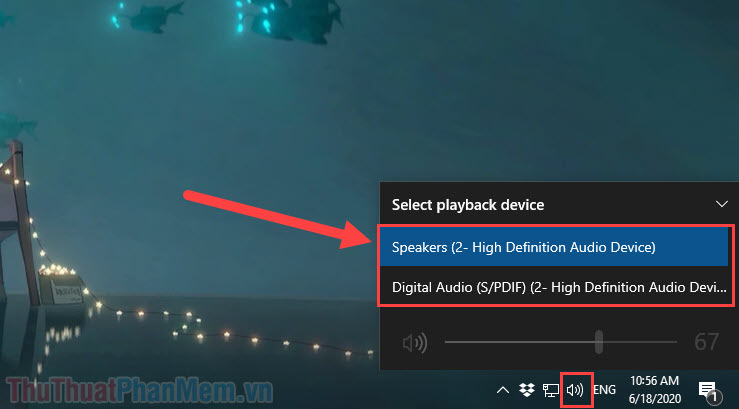
2. Điều chỉnh âm lượng
Trên Laptop, các bạn có thể điều chỉnh âm thượng bằng cách sử dụng phím tắt trên bàn phím hoặc điều khiển trên hệ điều hành. Để kiểm tra lại âm lượng của âm thanh thì các bạn có thể nhấn vào biểu tượng Loa và kéo thanh âm lượng lên để xem còn lỗi mất âm thanh hay không!
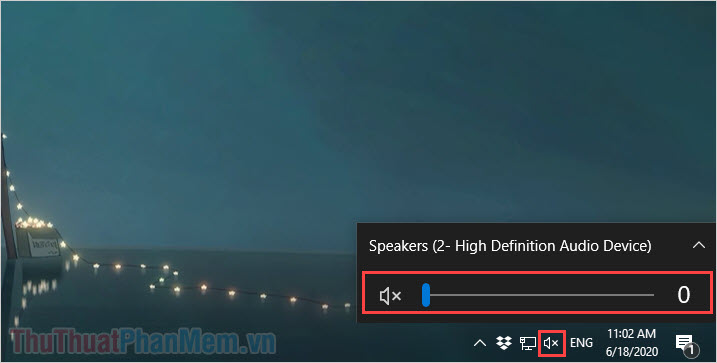
3: Điều chỉnh nguồn phát trên máy tính
Hệ điều hành Windows cho phép các bạn điều chỉnh nguồn phát từ máy tính, các bạn hãy kiểm tra xem có ai đó tắt nguồn phát của các bạn đi không!
Bước 1: Các bạn Click chuột phải vào biểu tượng Loa và chọn Open Volume mixer.
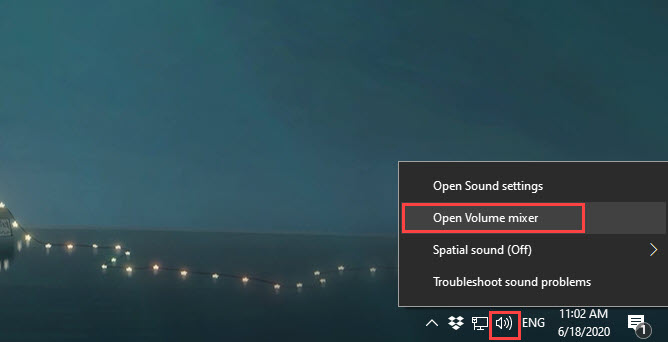
Bước 2: Sau đó, các bạn hãy điều chỉnh các nguồn phát trên máy tính để kiểm ta tai nghe có tiếng hay không.
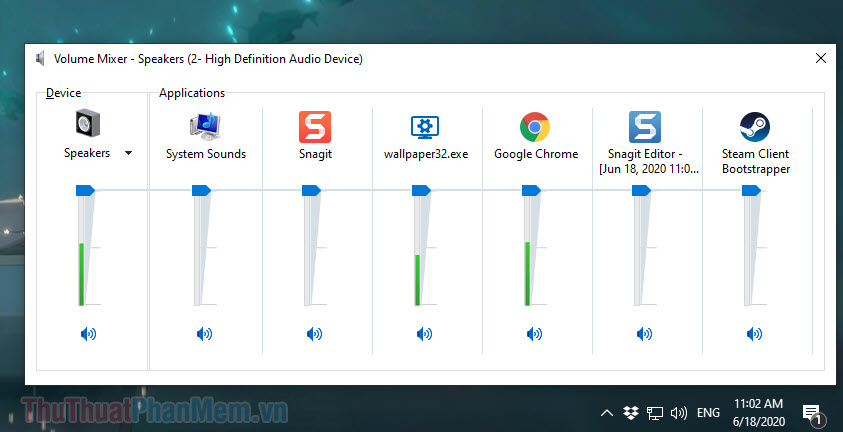
4. Cập nhật Driver âm thanh cho máy tính
Như chúng ta đã biết thì hệ thống máy tính Laptop là sự kết hợp của rất nhiều linh kiện khác nhau đến từ nhiều hãng. Để các linh kiện có thể giao tiếp với nhau được thì buộc chúng ta phải có các Driver, đôi khi Driver của âm thanh gặp lỗi nên các bạn cần phải cập nhật lại chúng.
Bước 1: Các bạn Click chuột phải vào This PC và chọn Manager.
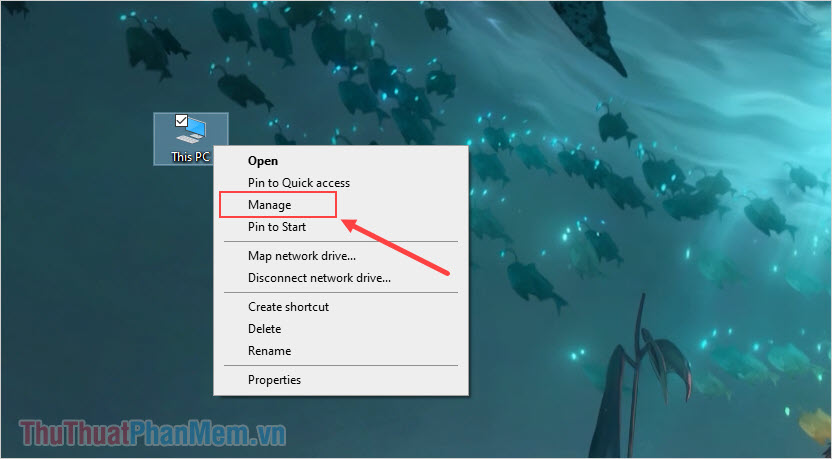
Bước 2: Khi cửa sổ Computer Management xuất hiện thì các bạn lần lượt chọn như sau:
| Devices Manager -> Audio inputs and outputs |
Tiếp theo, các bạn tìm mục nào có tên là Speakers/ Headphone và Click chuột phải để chọn Uninstall devices.
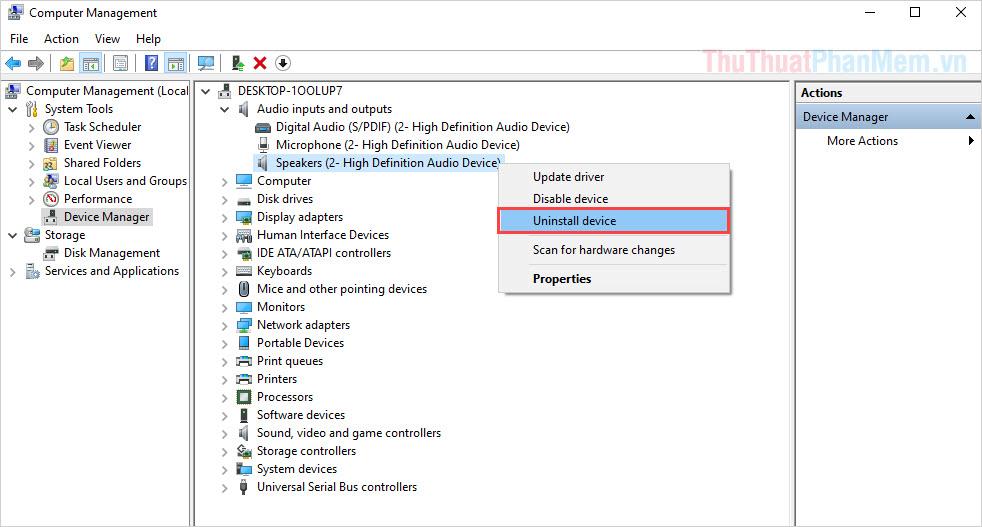
Bước 4: Cuối cùng, các bạn chọn Click chuột phải vào Audio inputs and outputs và chọn Scan for hardware changes để cập nhật lại thiết bị trên hệ thống.
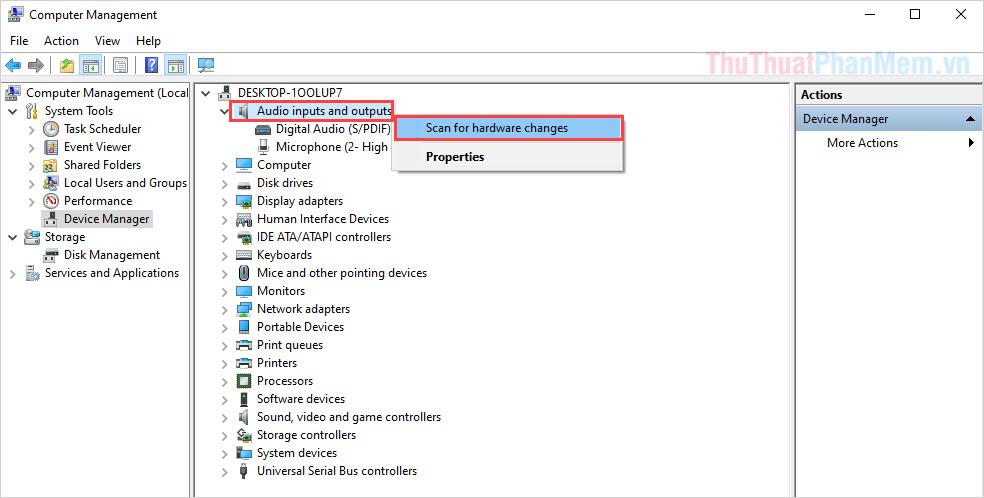
5. Sử dụng trình sửa lỗi âm thanh của Windows
Ngoài những cách trên ra thì các bạn có thể sử dụng trình sửa lỗi của Windows để hệ thống tự động tìm kiếm lỗi và sửa cho các bạn.
Bước 1: Đầu tiên, các bạn Click chuột phải vào biểu tượng Loa và chọn Troubleshoot sound problems.
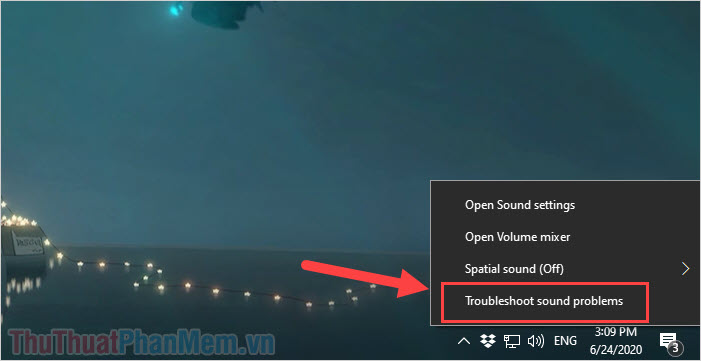
Bước 2: Sau đó, các bạn chọn mục Speakers và nhấn Next để hệ thống tự xử lý.
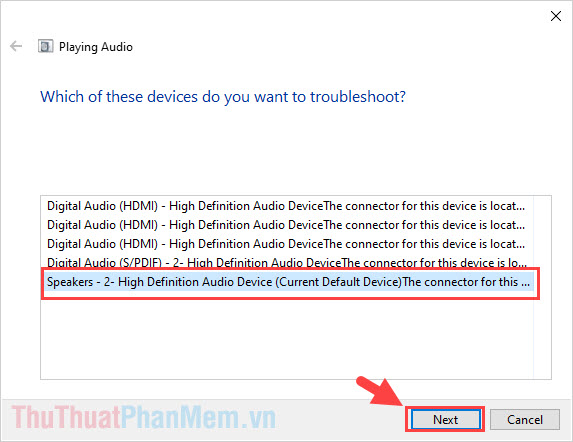
6. Lỗi phần cứng

Nếu như các bạn đã thử một loạt các cách bên trên mà vẫn không xử lý được lỗi mất âm thanh, mất tiếng trên máy tính thì có lẽ phần cứng của Laptop đã gặp vấn đề. Trên Laptop, thành phần Loa và tụ âm thanh là những phần quan trọng nhất trong việc xuất âm thanh, các bạn hãy thử kiểm tra hoặc đem ra cửa hàng để sửa chữa.
Trong bài viết này, PKMacBook đã hướng dẫn các bạn cách sửa lỗi Laptop mất âm thanh, mất tiếng nhanh nhất và hiệu quả nhất. Chúc các bạn thành công!
Nguồn tham khảo từ Internet
Bài viết cùng chủ đề:
-
Cách viết căn bậc 2 trong Word
-
Cách đánh dấu tích trong Word
-
Cách thu hồi thư đã gửi, Recall mail trong Outlook
-
Cách đổi Inch sang cm trong Word 2016
-
Top 5 Phần mềm thiết kế nhà miễn phí tốt nhất hiện nay 2021
-
Cách chuyển Excel sang PDF, chuyển file Excel sang PDF nhanh chóng, giữ đúng định dạng
-
Cách cài chế độ truy bắt điểm trong CAD
-
Cách đánh số trang trong Word 2016
-
Những stt buông tay hay nhất
-
Cách chụp màn hình Zalo
-
Hướng dẫn cách đặt Tab trong Word
-
Cách chỉnh khoảng cách chuẩn giữa các chữ trong Word
-
Các cách tải nhạc về máy tính đơn giản, nhanh chóng
-
Xoay ngang 1 trang bất kỳ trong Word
-
Cách sửa lỗi chữ trong Word bị cách quãng, chữ bị cách xa trong Word
-
Cách thêm font chữ vào PowerPoint, cài font chữ đẹp cho PowerPoint
















